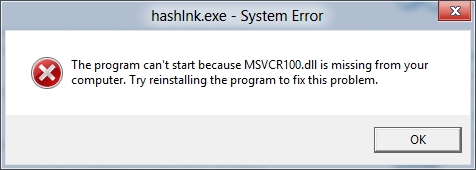நவீன ஸ்மார்ட் டிவிகள் மற்றும் ஆண்ட்ராய்டு ஸ்மார்ட்போன்கள் அல்லது டேப்லெட்டுகளின் அனைத்து உரிமையாளர்களுக்கும் இந்த சாதனத்தின் திரையில் இருந்து ஒரு படத்தை டி.வி.யில் "காற்றுக்கு மேல்" (கம்பியில்லாமல்) மிராஸ்காஸ்ட் தொழில்நுட்பத்தைப் பயன்படுத்தி காண்பிக்க முடியும் என்பது தெரியாது. எடுத்துக்காட்டாக, MHL கேபிள் அல்லது Chromecast ஐப் பயன்படுத்துதல் (டிவியின் HDMI போர்ட்டுடன் இணைக்கும் மற்றும் Wi-Fi வழியாக ஒரு படத்தைப் பெறும் தனி சாதனம்).
இந்த வழிகாட்டி உங்கள் Android 5, 6 அல்லது 7 சாதனத்திலிருந்து மிராகாஸ்ட் தொழில்நுட்பத்தை ஆதரிக்கும் டிவியில் படங்கள் மற்றும் ஒலியை எவ்வாறு ஸ்ட்ரீம் செய்யும் திறனை விவரிக்கிறது. அதே நேரத்தில், இணைப்பு Wi-FI வழியாக இருந்தாலும், வீட்டு திசைவி இருப்பது தேவையில்லை. மேலும் காண்க: ஒரு டிவியின் ரிமோட் கண்ட்ரோலாக Android மற்றும் iOS தொலைபேசியை எவ்வாறு பயன்படுத்துவது.
- Android ஒளிபரப்பு ஆதரவைச் சரிபார்க்கவும்
- சாம்சங், எல்ஜி, சோனி மற்றும் பிலிப்ஸ் டிவிகளில் மிராக்காஸ்டை எவ்வாறு இயக்குவது
- வைஃபை மிராக்காஸ்ட் வழியாக படங்களை Android இலிருந்து TV க்கு மாற்றவும்
Android இல் மிராக்காஸ்ட் ஒளிபரப்பு ஆதரவைச் சரிபார்க்கிறது
நேரத்தை வீணாக்காமல் இருக்க, உங்கள் தொலைபேசி அல்லது டேப்லெட் வயர்லெஸ் காட்சிகளில் படங்களைக் காண்பிப்பதை ஆதரிக்கிறதா என்பதை உறுதிப்படுத்த நான் முதலில் பரிந்துரைக்கிறேன்: உண்மை என்னவென்றால், ஒவ்வொரு ஆண்ட்ராய்டு சாதனமும் இதற்குத் தகுதியற்றவை அல்ல - அவற்றில் பல குறைந்த மற்றும் ஓரளவு நடுத்தர விலை பிரிவுடன் தொடர்புடையவை அல்ல மிராக்காஸ்டை ஆதரிக்கவும்.
- அமைப்புகள் - திரைக்குச் சென்று, "ஒளிபரப்பு" (ஆண்ட்ராய்டு 6 மற்றும் 7 இல்) அல்லது "வயர்லெஸ் டிஸ்ப்ளே (மிராகாஸ்ட்)" (ஆண்ட்ராய்டு 5 மற்றும் பிராண்டட் ஷெல்களைக் கொண்ட சில சாதனங்கள்) உருப்படி இருக்கிறதா என்று பாருங்கள். உருப்படி இருந்தால், நீங்கள் உடனடியாக தூய Android இல் மெனுவைப் பயன்படுத்தி (மூன்று புள்ளிகளால் அழைக்கப்படும்) அல்லது சில ஷெல்களில் ஆன்-ஆஃப் சுவிட்சைப் பயன்படுத்தி "ஆன்" நிலைக்கு மாற்றலாம்.

- வயர்லெஸ் பட பரிமாற்ற செயல்பாட்டின் ("திரையை அனுப்பு" அல்லது "ஒளிபரப்பு") இருப்பதை நீங்கள் கண்டறியக்கூடிய மற்றொரு இடம், Android அறிவிப்பு பகுதியில் உள்ள விரைவான அமைப்புகளின் பகுதி (இருப்பினும், செயல்பாடு ஆதரிக்கப்படலாம், ஆனால் ஒளிபரப்பை இயக்க எந்த பொத்தானும் இல்லை).

வயர்லெஸ் காட்சி, ஒளிபரப்பு, மிராஸ்காஸ்ட் அல்லது வைடி அளவுருக்களை நீங்கள் கண்டுபிடிக்க முடியவில்லை எனில், அமைப்புகளைத் தேட முயற்சிக்கவும். இதுபோன்ற எதுவும் காணப்படவில்லை என்றால் - அதிக நிகழ்தகவுடன், டிவி அல்லது பிற இணக்கமான திரையில் படங்களின் வயர்லெஸ் பரிமாற்றத்தை உங்கள் சாதனம் ஆதரிக்காது.
சாம்சங், எல்ஜி, சோனி மற்றும் பிலிப்ஸ் டிவிகளில் மிராஸ்காஸ்டை (வைடிஐ) இயக்குவது எப்படி
வயர்லெஸ் டிஸ்ப்ளே செயல்பாடு எப்போதும் டிவியில் இயல்புநிலையாக இயக்கப்படாது, மேலும் அமைப்புகளில் முதலில் இயக்கப்பட வேண்டியிருக்கும்.
- சாம்சங் - டிவி ரிமோட் கண்ட்ரோலில், மூல பொத்தானை அழுத்தி ஸ்கிரீன் மிரரிங் என்பதைத் தேர்ந்தெடுக்கவும். மேலும், சில சாம்சங் டிவிகளின் பிணைய அமைப்புகளில் திரையை பிரதிபலிப்பதற்கான கூடுதல் அமைப்புகள் இருக்கலாம்.
- எல்ஜி - அமைப்புகளுக்குச் செல்லுங்கள் (ரிமோட்டில் உள்ள அமைப்புகள் பொத்தான்) - நெட்வொர்க் - மிராக்காஸ்ட் (இன்டெல் வைடி) மற்றும் இந்த செயல்பாட்டை இயக்கவும்.
- சோனி பிராவியா - டிவி ரிமோட் கண்ட்ரோலில் (பொதுவாக மேல் இடது) மூல தேர்வு பொத்தானை அழுத்தி "ஸ்கிரீன் மிரரிங்" என்பதைத் தேர்ந்தெடுக்கவும். மேலும், டிவியின் நெட்வொர்க் அமைப்புகளில் உள்ளமைக்கப்பட்ட வைஃபை மற்றும் தனி வைஃபை நேரடி உருப்படியை நீங்கள் இயக்கினால் (வீட்டிற்குச் சென்று, அமைப்புகளைத் திறக்கவும் - அங்கு நெட்வொர்க்), சிக்னல் மூலத்தைத் தேர்ந்தெடுக்காமல் ஒளிபரப்பைத் தொடங்கலாம் (டிவி தானாகவே வயர்லெஸ் ஒளிபரப்பிற்கு மாறும்), ஆனால் டிவி ஏற்கனவே இயக்கப்பட வேண்டும்.

- பிலிப்ஸ் - அமைப்புகள் - பிணைய அமைப்புகள் - வைஃபை மிராக்காஸ்டில் விருப்பம் இயக்கப்பட்டது.
கோட்பாட்டளவில், உருப்படிகள் மாதிரியிலிருந்து மாதிரியாக மாறக்கூடும், ஆனால் இன்றைய அனைத்து டி.வி.களிலும் வைஃபை தொகுதி ஆதரவு பட வரவேற்பை வைஃபை மூலம் ஆதரிக்கிறது, மேலும் சரியான மெனு உருப்படியை நீங்கள் கண்டுபிடிக்க முடியும் என்று நான் நம்புகிறேன்.
படங்களை வைஃபை (மிராகாஸ்ட்) வழியாக Android டிவியில் மாற்றுகிறது
நீங்கள் தொடங்குவதற்கு முன், உங்கள் சாதனத்தில் வைஃபை இயக்கப்படுவதை உறுதிசெய்து கொள்ளுங்கள், இல்லையெனில் வயர்லெஸ் திரைகள் கிடைக்கவில்லை என்பதை பின்வரும் படிகள் காண்பிக்கும்.
Android இல் ஸ்மார்ட்போன் அல்லது டேப்லெட்டிலிருந்து டிவியில் ஒளிபரப்பத் தொடங்க இரண்டு வழிகள் உள்ளன:
- அமைப்புகள் - திரை - ஒளிபரப்பு (அல்லது மிராகாஸ்ட் வயர்லெஸ் திரை) க்குச் செல்லுங்கள், உங்கள் டிவி பட்டியலில் காண்பிக்கப்படும் (அது அந்த நேரத்தில் இயக்கப்பட வேண்டும்). அதைக் கிளிக் செய்து, இணைப்பு முடியும் வரை காத்திருக்கவும். சில தொலைக்காட்சிகளில், நீங்கள் இணைக்க "அனுமதிக்க வேண்டும்" (டிவி திரையில் ஒரு கோரிக்கை தோன்றும்).

- Android அறிவிப்பு பகுதியில் விரைவான செயல் பட்டியலைத் திறந்து, "ஒளிபரப்பு" பொத்தானைத் தேர்ந்தெடுக்கவும் (இல்லாமல் இருக்கலாம்), உங்கள் டிவியைக் கண்டுபிடித்த பிறகு, அதைக் கிளிக் செய்க.

அவ்வளவுதான் - எல்லாம் சரியாக நடந்தால், சிறிது நேரத்திற்குப் பிறகு டிவியில் உங்கள் ஸ்மார்ட்போன் அல்லது டேப்லெட்டின் திரையைப் பார்ப்பீர்கள் (கீழேயுள்ள புகைப்படத்தில், கேமரா பயன்பாடு சாதனத்தில் திறந்திருக்கும் மற்றும் படம் டிவியில் நகலெடுக்கப்படுகிறது).

கூடுதல் தகவல்களும் உங்களுக்கு பயனுள்ளதாக இருக்கும்:
- இணைப்பு எப்போதும் முதல் தடவையாக இருக்காது (சில நேரங்களில் அது நீண்ட நேரம் இணைக்க முயற்சிக்கிறது, எதுவும் வெளிவராது), ஆனால் தேவையான அனைத்தும் இயக்கப்பட்டு ஆதரிக்கப்பட்டால், நீங்கள் வழக்கமாக ஒரு நேர்மறையான முடிவை அடைய நிர்வகிக்கிறீர்கள்.
- படம் மற்றும் ஒலி பரிமாற்ற விகிதங்கள் சிறந்ததாக இருக்காது.
- நீங்கள் வழக்கமாக திரையின் உருவப்படம் (செங்குத்து) நோக்குநிலையைப் பயன்படுத்தினால், தானியங்கி சுழற்சியை இயக்கி சாதனத்தைத் திருப்பினால், டிவியின் முழுத் திரையையும் படம் ஆக்கிரமிக்க வைக்கும்.
அதெல்லாம் தெரிகிறது. உங்களிடம் கேள்விகள் இருந்தால் அல்லது சேர்த்தல் இருந்தால், கருத்துகளில் அவற்றைக் காண நான் மகிழ்ச்சியடைவேன்.